


画像に含まれる文字列を、ワープロソフトなどで編集可能なテキスト(文字)データに変換できます。
スキャンした文書原稿の活字を利用するときなどに便利です。

PDFファイルをテキストに変換することはできません。
選んだ画像のサイズによっては、テキストに変換できない場合があります。
テキストに変換したい画像を表示
テキストに変換したい画像を右クリックして表示されるメニューから[OCR]をクリック
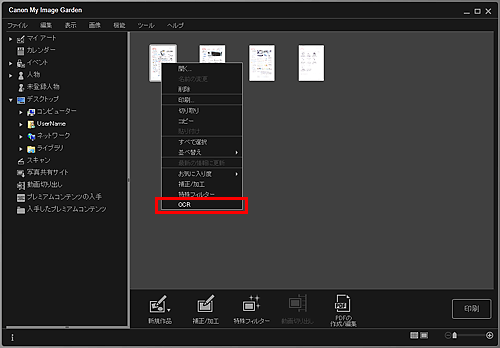
Windowsに付属のメモ帳が起動し、編集可能なテキストデータが表示されます。

Windowsに付属のメモ帳に抜き出される文字列は、[環境設定]ダイアログボックスの[詳細設定]シートで選べる言語のみです。[詳細設定]シートで[設定...]をクリックし、スキャンする原稿の言語に合わせて言語を指定してください。
また、スキャンする原稿が複数枚ある場合は、抜き出した文字列を1つのファイルにまとめることもできます。
Windowsに付属のメモ帳に表示される文字列は簡易的なものであり、次のような原稿は、画像内の文字列を正しく認識できない場合があります。
文字サイズが8ポイント~40ポイント(300 dpi時)の範囲外の文字を含む原稿
傾いた原稿
上下が逆になっている原稿や文字が横になっているなど、文字の方向が正しくない原稿
特殊なフォント、飾り文字、斜体(イタリック)、手書きの文字を含む原稿
文字の行間が狭い原稿
文字の背景に色がついた原稿
複数の言語を含む原稿
ページの先頭へ |